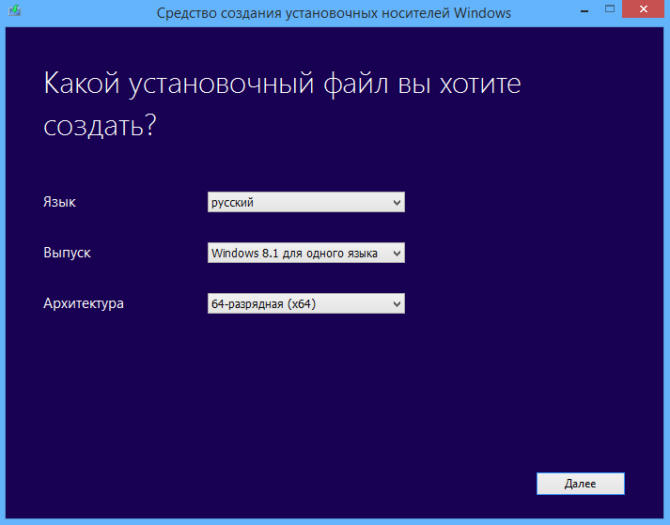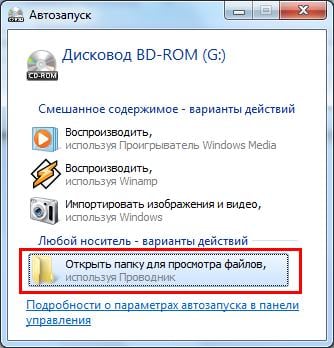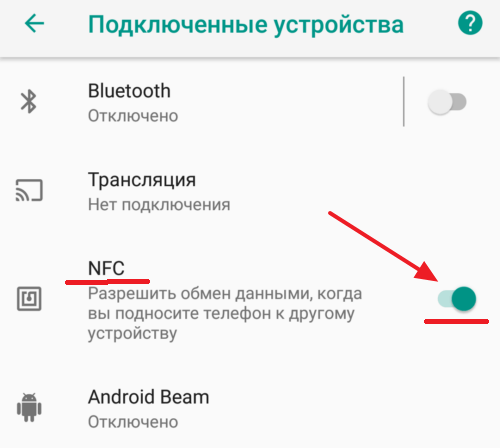Как пользоваться flashtool
Содержание:
- Как прошить Андроид через FlashTool
- Прошивка китайских телефонов
- Скачать бесплатно на русском Flashtool плюс инструкция по прошивке
- Прошивка устройства
- Установка кастомного рекавери через SP Flash Tool
- Official version
- Какую версию программы использовать
- Почему мы рекомендуем FlashTool
- Официальная версия
- Официальная версия
- Прошиваем телефон с помощью FlashTool: заливаем фулл
- Прошивка смартфона Sony Xperia при помощи программы Flashtool
Как прошить Андроид через FlashTool
Прошивка телефона – достаточно несложная процедура. Для удобства пользователей разобьем процесс на несколько частей:
Подготовка:
- Скачать и установить драйвер МТК для своей модели.
- Скачать и установить SP Flash Tool на ПК.
- Зарядить смартфон до 60% и выше.
Установка:
- Распакуйте в корне диска «С:» SP Flash Tool и прошивку для гаджета
- Запустите утилиту FlashTool.
- В правой части, открывшегося окна, найдите графу Scatter-Loading.
- Перейдите в папку, где лежит прошивка и найдите файл target_bin.
- Выберете следующий файл XXXXXXX_Android_scatter_emmc.txt (ХХХХХ – номер чипа).
- Не закрывая программу, переходите к следующему шагу.
Установка драйвера:
- Разархивируйте папку, где расположен драйвер.
- Откройте диспетчер устройств на своем ПК.
- Отключите смартфон, а после высуньте батарею устройства и вставьте ее обратно.
- Быстро подключите смартфон к ПК и установите драйвера (вы должны управиться за 5 секунд).
Для установки драйверов требуется найти в диспетчере задач неопознанное устройство. Нажав правой кнопкой мыши на неопознанное устройство, необходимо найти графу «обновить драйвер». В качестве папки для драйверов нужно указать путь, где они расположены (быстро пропускайте все предупреждения). Если драйвера не установились, то повторите три последних пункта, описанных выше.
Финальная стадия:
- Вернитесь в окно программы SP Flash Tool.
- В верхней части экрана нажмите на кнопку под названием Firmware — Upgrade.
- Как только на экране появится зеленое окно – это значит, что операция окончена.
Также можно посмотреть видео с полной процедурой прошивки:
Прошивка китайских телефонов
Как прошить китайский телефон через FlashTool? Это также возможно сделать, но эта процедура несколько отличается от стандартной, она будет рассмотрена отдельно
Здесь важно знать следующее:
- Никогда не нажимайте кнопку Memory Test в программе FlashTool. По какой-то причине китайские телефоны неадекватно реагируют на данную операцию, и может случиться так, что прошивка сотрется без возможности восстановления.
- Внимательно изучите информацию о прошивке на том сайте, с которого вы ее скачиваете. Не исключено, что в ней имеются баги, которые могут вызвать у вас серьезные проблемы.
- Не пытайтесь установить на ваш смартфон прошивку от другого устройства. Так вы рискуете испортить его, и не факт, что у вас получится вернуть телефон в рабочее состояние.
Также, если вы не уверены в своих силах, лучше обратиться в ближайший сервисный центр. Китайские смартфоны очень специфические, поэтому пусть ими занимаются специалисты.
Скачать бесплатно на русском Flashtool плюс инструкция по прошивке
Разберем очередную утилиту для прошивки андроид устройств. FlashTool это утилита нужна для прошивки смартфонов на базе процессоров MTK (MediaTek). В статье будут рассмотрены необходимые компоненты для прошивки, пошаговая инструкция процесса прошивки и возможные ошибки.
Что требуется для прошивки через SP Flash Tool:
Сама прошивка, которая представляет из себя папку с набором файлов (MT65xx_Android_scatter.txt, system.img, recovery.img, boot.img и т.д.)
Собственно, сам SP Flash Tool. Не все версии SP Flash Tool всегда подходят для прошивки конкретной модели, обычно с прошивкой даётся нужная версия
Процесс установки прошивки через SP Flash Tool:
1. Скачайте прошивку для вашего устройства и распакуйте её в отдельную папку.
2. Убедитесь что устройство отключено от ПК, скачайте SP Flash Tool, распакуйте архив с программой и зайдите в распакованную папку.
3. Находясь в распакованной папке найдите файл Flash_tool.exe и запустите его (желательно запускать на от имени администратора: правый клик -> от имени администратора).
4. В открывшемся окне программы нажмите на кнопку Scatter-loading (в правой части программы), появится окно обзора, переходим в папку с распакованной прошивкой и выбираем файл MT65xx_Android_scatter.txt (где MT65xx модель вашего MediaTek процессора, вместо xx будут две цифры, например MT6572_Android_Scatter.txt).
5. После выбора нужного Scatter-файла, который находится в папке с прошивкой, в программу будут загружены все необходимые файлы для прошивки (иногда проверка файлов может занять некоторое время). Убедитесь что Flash Tool автоматически проставил флажки напротив всех файлов для прошивки (если флажки не везде, то спрашивайте в теме по устройство, должно ли так быть, иногда надо вручную добавлять некоторые файлы, а иногда прошивать с пустыми флажками напротив некоторых разделов, например userdata или cache или preloader).
6. Если все флажки проставились автоматически, значит все хорошо, просто нажмите кнопку Download в окне Flash Tool для того чтобы программа перешла в режим ожидания подключения смартфона (см. скриншот ниже).
7. После этого возьмите ваше устройство в руки. Если на устройстве съёмная батарея, то отключите аппарат, вытащите из него батарею и вставьте её обратно, однако не запускайте смартфон. Если еж батарея несъёмная, то просто выключите устройство.
8. В таком выключенном состоянии просто подключите устройство к компьютеру через USB и через пару секунд (если был установлен драйвер) Flash Tools сам начнёт прошивку устройства.
9. Дождитесь завершения прошивки аппарата, о чём вам сообщит небольшое окошко с зелёным кружочком и галочкой посередине, после этого отключите устройство от ПК
10. Еще раз «передёрните» (вытащить/вставить) батарею устройства если она съёмная, а затем просто включите его в нормальном режиме. Помните что после перепрошивки, первая загрузка устройства, может занять довольно много времени, будьте терпеливы.
Возможные проблемы и пути решения
Если китайский смартфон или планшет после прошивки постоянно в вечной прошивке
Решение: стоит перепрошить смартфон с включенной опцией DA DL All With Check Sum
Решение: Сменить USB кабель или поменять порт USB
Решение: Объем прошивки больше чем памяти в устройстве или смените на свежую версию SP FlashTool
Решение: Сменить USB кабель или поменять порт USB, смените на свежую версию SP FlashTool
Решение: Смените на свежую (новую) версию SP FlashTool
Решение: Неподходящий scatter (чужой)
Решение: Сменить USB кабель или поменять порт USB
Решение: Сменить на свежую версию SP FlashTool или попробовать прошить на другом ПК
Прошивка устройства
Если вы все обдумали и подготовились, то вам не осталось ничего другого, кроме как прошивать через FlashTool. Инструкция к этой процедуре, на самом деле, не такая уж и сложная, и выглядит она следующим образом:
- Запустите FalshTool и нажмите Scatter-loading.
- Укажите путь к файлу MTxxxx_Android_scatter_emmc.txt (вместо «xxxx» здесь будут цифры, соответствующие модели процессора вашего устройства). Нажмите «Открыть».
- Обязательно отметьте галочкой пункт DA DL All With Check Sum. В противном случае, вы рискуете «убить» свой смартфон.
- Нажмите кнопку Firmware-Upgrade и подключите выключенный телефон.
- В нижней части главного меню программы появятся разноцветные полосы загрузки.
- Как только процесс прошивки завершится, на экране возникнет зеленый кружок, извещающий об успешной операции.
Теперь вы можете отключать смартфон от data-кабеля и пользоваться им. Имейте в виду, что первое включение телефона иногда занимает достаточно много времени, так что не переживайте, если у вас возникла такая ситуация.
Кстати, если вы не знаете, как прошить планшет через FlashTool, то вы можете воспользоваться этой же инструкцией. Она одинаково справедлива для всех устройств на базе «Андроид».
Установка кастомного рекавери через SP Flash Tool
На сегодняшний день широкое распространение получили так называемые кастомные прошивки, т.е. решения, созданные не производителем конкретного девайса, а сторонними разработчиками или рядовыми пользователями. Не углубляясь в преимущества и недостатки такого способа изменить и расширить функционал Андроид-девайса, стоит отметить, что для установки кастомов в большинстве случаев требуется наличие в аппарате модифицированной среды восстановления – либо . Практически во все MTK-девайсы этот компонент системы можно установить с помощью SP FlashTool.
Как видим, процесс прошивки MTK-девайсов на Android с помощью приложения SP Flash Tool — процедура не сложная, но требующая должной подготовки и взвешенности действий. Делаем все спокойно и обдумываем каждый шаг – успех обеспечен!
SP Flash Tool — надежная программа, предназначенная для прошивки смартфонов и планшетов под управлением операционной системы Android, созданных на базе процессоров MTK. Утилита поддерживает работу со всеми моделями устройств китайского производства с процессорами MediaTek, от самых старых до только что выпущенных новинок.
Одним из самых главных преимуществ SP Flash Tool является простота в использовании. Программу не нужно устанавливать на компьютер. Достаточно просто распаковать архив в корневой каталог локального диска и запустить исполняемый файл. Утилита дает возможность перепрошивать телефоны, тестировать на ошибки внешнюю память (ОЗУ) и флеш-память, а также форматировать флеш-память различных типов: EMMC, SDMMC, NAND. Функционал программы позволяет восстанавливать работоспособность устройств, которые даже не включаются или сразу же зависают при старте. А поддержка загрузки в безопасном режиме «Secure boot» — безотказный метод для восстановления телефонов, пораженных вирусами. Также утилита имеет функцию создания резервных копий флеш-памяти устройств, которые в обязательном порядке необходимо делать перед прошивкой телефона. Еще одной особенностью SP Flash Tool является то, что в комплекте с программой идут драйверы для различных смартфонов и планшетов, необходимые для корректного распознавания устройства с которым ему предстоит работать, что избавляет пользователей от самостоятельного поиска.
Вдобавок ко всему утилита SP Flash Tool отлично подходит для профилактической перепрошивки устройств, ведь обновление программного обеспечения телефона позволит увеличить его производительность и решить проблему со многими сбоями. Сегодня в интернете на специализированных сайтах разработчиками выкладывается множество различных модификаций прошивок для смартфонов и планшетов. Какую именно выбрать для своего устройства — решать только вам!
Программа для прошивки SP FlashTool используется для восстановления и обновления операционной системы на аппаратах, основанных на процессорах МТК. И только для них. Хорошо, что большинство производителей имеют такие модели в своем арсенале. А значит, программа в любом случае актуальна. Единой и универсальной инструкции о том, как прошивать через FlashTool устройства, не существует. Все зависит от производителя смартфона. В одних аппаратах все проще простого, а иные устройства придется подготовить к процедуре.
Скачать эту программу можно где угодно. Но лучше на официальном сайте разработчика. Утилита постоянно обновляется и поддерживает все большее количество устройств. Сейчас ее можно вполне успешно применять к смартфонам и планшетам. О том, через FlashTool, и пойдет речь далее.
Official version
Flash Tool program allows each owner’s smartphone or tablet based on MTK CPU to update device firmware. So that device looks like a new and also start to work much faster.
Compatible driver for your device;
New firmware file;
Flash Tool program.
Driver
Driver can be installed by running the installation package or installed via Device Manager. Installation through the installer is simple — you need to run it. You can download driver at the home page by selecting universal-driver option.
Manual installation need to launch windows control panel:
Connect the device to the PC;
In the control panel, find the Device Manager icon;
On unidentified device click Update driver.
Instruction
Install the driver for the firmware, if it has not already been installed. You can download the driver from main page of the site;
If the driver is installed correctly, the device should appear without warning icons in the Windows Device Manager when it is connected to the computer;
Turn off the device;
Charge the battery on your Android device. The battery level should be more than 50%;
Before firmware update operations recommended to make a backup of the data and firmware for your device;
You must click in the running program button Scatter-loading;
The file you need to select is in the main folder with the firmware and ends with an extension _emmc.txt;
Select mode Download Only If you only want to flash images into the appropriate partitions, or mode Firmware Upgrade – full flashing with protection against loss of important data;
Many people try to figure out how to use the Flash Tool, and most users after the procedure hang on the logo and do not turn on;
To prevent this, for mode Download Only You need to uncheck the items PRELOADER and DSP_BL – for devices on MT6575 or MT6577 processors. For all other devices based on MTK in the specified mode, it is recommended to uncheck the item PRELOADER;
In mode Firmware Upgrade item PRELOADER must be active;
Click on the button Download;
Connect Android device in Off mode to your computer using a USB cable without using adapters, extension cords or hubs;
If the device is not found — unplug it from the computer, remove and reinsert the battery, and reconnect the device to the computer;
After the device is determined, the firmware will start. The process can take a long time, until the end of the firmware update process device can not be disconnected from the computer;
You should expect the appearance of a green circle on the background of the program. When it appears — the device is successfully updated;
Disconnect the device from the computer and turn it on.
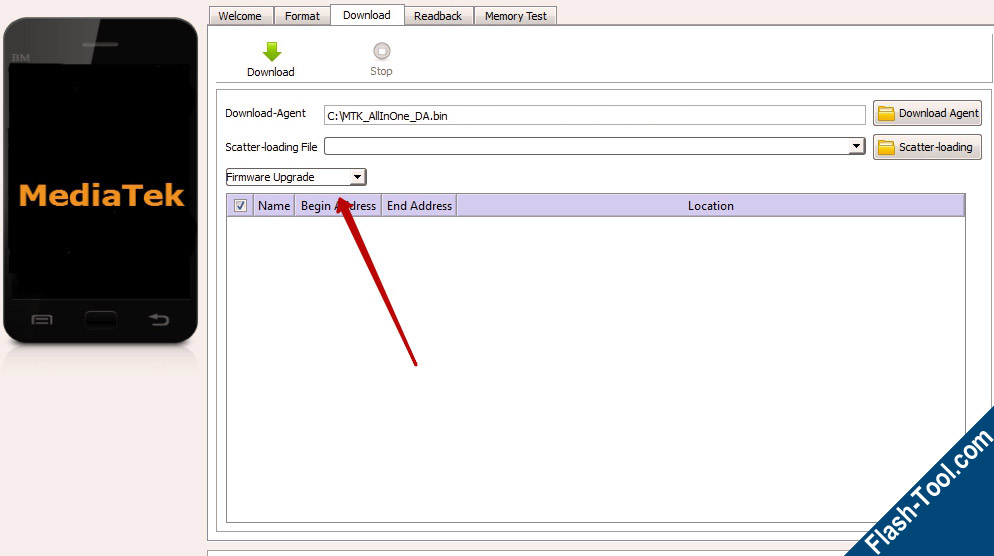
Flash Tool instruction provide you to update the firmware or restore device back to life, if before it did not even turn on or boot.
Какую версию программы использовать
На этапе подготовки, у пользователя возникает вопрос, какую версию программы использовать, поскольку доступны две версии sp flash tool – v3 и v5. При использовании других программ, пользователям обычно рекомендуют, устанавливать наиболее свежую версию, но в случае с flash tool, такой подход не работает.
Из-за аппаратных различий и особенностей смартфонов на MediaTek, при использовании новой или наоборот старой версии программы, в процессе прошивки часто возникают ошибки. Как правило, ранние модели прошиваются версией v3, а новые через v5.
В скачанном архиве с прошивкой лежит рекомендованная версия flashtool
Описание
SP Flash Tool – это программа, позволяющая прошивать Android-устройства, которые оснащены процессором MediaTek.Даёт возможность менять прошивку у мобильных телефонов, а также очищать флеш-память и находить ошибки в работе ОЗУ. Софт восстанавливает работоспособность даже на зависающих и не включающихся устройствах. С помощью полезного антивирусного средства Secure boot ваше устройство будет загружаться в безопасном режиме.Сохранить важные данные перед поиском и выгрузкой файлов прошивки поможет инструмент создания резервных копий. Софт сохраняет как пользовательскую информацию о текущем ПО, так и необходимые системные файлы: nvram (поле с серийными номерами, mac-адресом и imei-номером) и boot (загрузчик).Новая версия оснащена однокнопочной системой управления, однако под каждую Android-версию разработан свой вариант «прошивальщика». Перед началом работы с ПО установите драйвер распознавания гаджета и запустите SP Flash Tool от имени администратора.
Возможности
- обладает несколькими режимами прошивки;
- помогает избавить устройство от опасного ПО;
- осуществляет резервное копирование информации;
- начать работу с софтом помогают подсказки;
- тестирует флеш-память различных типов (SDMMC, EMMC и NAND);
- устраняет ошибки в работе оперативной памяти Android-девайсов.
Почему мы рекомендуем FlashTool
FlashTool – это одна из немногих программ подобного функционала для смартфонов Sony, поэтому замены ей найти практически не удастся.
Данный софт особенно необходим продвинутым пользователям, которые способны самостоятельно менять прошивки, настраивать устройство согласно своим требованиям.
Программа полезна всем, кто желает получить от устройства больше, например, получить права Root пользователя.
Скачать утилиту необходимо уже только для того, чтобы сохранить настройки для бэкапа или вернуться к первоначальным настройкам в тот момент, когда устройство работало исправно.
Несмотря на отсутствие интерфейса, сложность работы с софтом, этот программный пакет очень нужна вещь, тем более, что он предоставляется бесплатно и регулярно обновляется для удобства работы пользователей.
Сложность работы можно несколько снизить, посмотрев видео о том, как прошивать с помощью FlashTool, делать рекавери, бэкапы и получать рут права. Для всех этих действий в интернете вы найдете инструкции.
Устанавливайте FlashTool, если вы находите в себе силы разбираться в устройства чуть больше, чем остальные пользователи.
Получите новые возможности и подбирайте для своего телефона Xperia лучшие прошивки и настройки для оптимизации работы.
Официальная версия
Программа Flash Tool позволяет каждому владельца смартфона или планшета на базе процессора MTK перепрошить свое устройство, чтобы аппарат получил не только новое оформление, но и стал работать намного быстрее.
Совместимые драйвера для вашего устройства;
Файл новой прошивки;
Программа Flash Tool.
Установка драйвера
Драйвер можно установить, запустив пакет установки или установить его вручную, запустив установку через диспетчер устройств. С установкой через инсталлятор всё просто – необходимо его запустить и следовать инструкциям.
При установке вручную, через панель управления, необходимо выполнить следующие действия:
Подключить аппарат к компьютеру;
В панели управления найти значок Диспетчер устройств;
На неопознанном устройстве нажать Обновить драйверы.
Инструкция
Установить драйвер для прошивки, если он еще не был установлен. Драйвер вы можете скачать на главной странице сайта;
В случае корректной установки драйвера, устройство должно кратковременно появиться без предупреждающих иконок в диспетчере устройств Windows при его подключении к компьютеру;
Выполнить зарядку аккумулятора на устройстве Android. Уровень заряда батареи должен быть более 50%;
Перед дальнейшими операциями по прошивке рекомендуется сделать бэкап данных и прошивки для вашего устройства;
Необходимо нажать в запущенной программе кнопку Scatter-loading;
Файл, который необходимо выбрать, находится в основной папке с прошивкой и заканчивается расширением _emmc.txt;
Выбрать режим Download Only если вы хотите только прошить образы в соответствующие разделы, или режим Firmware Upgrade – полная перепрошивка с защитой от потери важных данных;
В том, как пользоваться Flash Tool, стараются разобраться многие, и у большинства пользователей после процедуры аппарат зависает на логотипе и не включается;
Чтобы этого не произошло, для режима Download Only нужно снять галочки с пунктов PRELOADER и DSP_BL – для устройств на процессорах MTK: MT6575 и MT6577. Для всех остальных устройств на базе MTK в указанном режиме рекомендуется снять галочку с пункта PRELOADER;
В режиме Firmware Upgrade пункт PRELOADER должен быть активен;
Нажать на кнопку Download;
Подключить выключенное андроид устройство к компьютеру с помощью USB кабеля без использования переходников, удлинителей или хабов;
Если устройство не обнаружено – отключите его от компьютера, выньте и снова вставьте батарею, после чего повторно подключите устройство к компьютеру;
После определения устройства начнется процесс прошивки. Процесс может занять продолжительное время, до окончания прошивки нельзя отключать аппарат от компьютера;
Необходимо ожидать появления зеленой окружности на фоне программы. При ее появлении – аппарат успешно прошит;
Отсоедините устройство от компьютера и включите.
Инструкция для Flash Tool позволит обновить прошивку или вернуть аппарат к жизни, если до этого он даже не включался или не загружался дальше логотипа.
Программа FlashTool – это мощный инструмент, предназначенный для прошивки смартфонов, работающих на чипсете MediaTek. При помощи этого приложения вы можете как установить на свое устройство более новую версию операционной системы, так и вовсе заменить ее на кастомную (модифицированную сторонними разработчиками).
Однако весь этот процесс сопровождается определенным риском, и одно неверное действие может привести к тому, что ваш смартфон превратится в бесполезный «кирпич». Чтобы этого не случилось, внимательно ознакомьтесь с данной статьей. Из нее вы узнаете о том, как прошивать через FlashTool правильно и не рисковать телефоном понапрасну.
Официальная версия
Программа Flash Tool позволяет каждому владельца смартфона или планшета на базе процессора MTK перепрошить свое устройство, чтобы аппарат получил не только новое оформление, но и стал работать намного быстрее.
Совместимые драйвера для вашего устройства;
Файл новой прошивки;
Программа Flash Tool.
Установка драйвера
Драйвер можно установить, запустив пакет установки или установить его вручную, запустив установку через диспетчер устройств. С установкой через инсталлятор всё просто – необходимо его запустить и следовать инструкциям.
При установке вручную, через панель управления, необходимо выполнить следующие действия:
Подключить аппарат к компьютеру;
В панели управления найти значок Диспетчер устройств;
На неопознанном устройстве нажать Обновить драйверы.
Инструкция
Установить драйвер для прошивки, если он еще не был установлен. Драйвер вы можете скачать на главной странице сайта;
В случае корректной установки драйвера, устройство должно кратковременно появиться без предупреждающих иконок в диспетчере устройств Windows при его подключении к компьютеру;
Выполнить зарядку аккумулятора на устройстве Android. Уровень заряда батареи должен быть более 50%;
Перед дальнейшими операциями по прошивке рекомендуется сделать бэкап данных и прошивки для вашего устройства;
Необходимо нажать в запущенной программе кнопку Scatter-loading;
Файл, который необходимо выбрать, находится в основной папке с прошивкой и заканчивается расширением _emmc.txt;
Выбрать режим Download Only если вы хотите только прошить образы в соответствующие разделы, или режим Firmware Upgrade – полная перепрошивка с защитой от потери важных данных;
В том, как пользоваться Flash Tool, стараются разобраться многие, и у большинства пользователей после процедуры аппарат зависает на логотипе и не включается;
Чтобы этого не произошло, для режима Download Only нужно снять галочки с пунктов PRELOADER и DSP_BL – для устройств на процессорах MTK: MT6575 и MT6577. Для всех остальных устройств на базе MTK в указанном режиме рекомендуется снять галочку с пункта PRELOADER;
В режиме Firmware Upgrade пункт PRELOADER должен быть активен;
Нажать на кнопку Download;
Подключить выключенное андроид устройство к компьютеру с помощью USB кабеля без использования переходников, удлинителей или хабов;
Если устройство не обнаружено – отключите его от компьютера, выньте и снова вставьте батарею, после чего повторно подключите устройство к компьютеру;
После определения устройства начнется процесс прошивки. Процесс может занять продолжительное время, до окончания прошивки нельзя отключать аппарат от компьютера;
Необходимо ожидать появления зеленой окружности на фоне программы. При ее появлении – аппарат успешно прошит;
Отсоедините устройство от компьютера и включите.
Инструкция для Flash Tool позволит обновить прошивку или вернуть аппарат к жизни, если до этого он даже не включался или не загружался дальше логотипа.
У вас устройство, которое оснащено процессором MediaTek? Тогда вам нужно понять, как пользоваться Flash Tool. Этот программный продукт поможет выполнить перепрошивку оборудования – планшета или телефона. Такая процедура позволяет повысить производительность и функциональность устройства. Оно будет работать быстрее, а владелец сможет наслаждаться новым оформлением. Чтобы провести перепрошивку нужно иметь файл с новой прошивкой и драйвера для оборудования. Естественно, что потребуется программный продукт FlashTool.
Прошиваем телефон с помощью FlashTool: заливаем фулл
Начальные действия, которые следует выполнить для заливания фулла в телефон, описаны в записи Прошиваем телефон с помощью FlashTool: считывание фулла (скачать программу FlashTool и выполнить базовые настройки).
Переходим на закладку Download. Нажимаем «Download Agent» кнопку и выбираем MTK_AllInOne_DA.bin (он лежит в папку с FlashTool-ом)
Далее нажимаем Scatter-loading и выбираем scat.txt
Нажимая Auth file, выберите файл, который соответствует процессору Вашего телефона (это видно обычно при считывании прошивки). Например, для моего KA08 это MTK 6225
Теперь нажимайте на надпись ROM и выберите свой фулл для прошивки:
Всё, наконец-то можно нажимать кнопку Download:
Только нужно проделать все шаги как при считывании фулла: — выключить телефон — вытащить батарею — засунуть батарею — подключить кабель прошивки — нажать кнопку «Download» во FlashTool-е — кратковременно нажать кнопку включения на телефоне и Вы увидите, как пойдёт прошивка.
Если прошивка не началась, значит, проверяйте свой кабель прошивки.
Прошивка смартфона Sony Xperia при помощи программы Flashtool
В данном руководстве подробно описан и продемонстрирован процесс прошивки смартфонов Sony Xperia при помощи программы Flashtool.
Программа Flashtool предназначена исключительно для смартфонов Sony и SonyEricsson. С помощью программы Flashtool Вы можете прошить телефон, создать прошивку, получить root права, установить recovery, busybox, а также произвести очистку Dalvik-кэша.
Всё что Вы делаете со своим смартфоном, Вы делаете на свой страх и риск, и под свою ответственность! Строго следуйте инструкции и тогда никаких проблем у Вас не возникнет.
Процесс прошивки смартфона Sony Xperia показан на примере модели Sony Xperia Z1, с использованием операционной системы Windows 7 x64, однако данное руководство полностью подходит для прошивки практически всех смартфонов Sony и SonyEricsson.
Для прошивки смартфона понадобятся:
1. Заряженный смартфон (не менее 50% заряда).
2. USB кабель (желательно оригинальный).
3. Программа Flashtool (рекомендуется использовать версию Flashtool 0.9.18.6).
Скачать Flashtool 0.9.18.6 . Скачать Flashtool с официального сайта
4. Прошивка для Вашей модели смартфона (в формате .ftf ). .
I. Установка программы Flashtool
1. Запустите скачанный установочный файл программы Flashtool, в появившемся окне нажмите Next (Рис.1).
2. Выберите установку по умолчанию C:Flashtool , затем нажмите Next (Рис.2).
3. Нажмите Install (Рис.3).
4. Нажмите Next (Рис.4).
5. После окончания установки нажмите Finish (Рис.5).
II. Установка драйверов
1. В комплекте с программой поставляются драйверы для различных моделей телефонов Sony и SonyEricsson, и драйверы для их работы в различных режимах.
Пользователям Windows 7, перед установкой драйверов, необходимо установить совместимость с Windows Vista и «запуск от имени администратора» (Flashtool-drivers.exe > Правая кнопка мыши > Свойства > Совместимость. Установить галочки напротив: «Запустить программу в режиме совместимости с Windows Vista», «Выполнять эту программу от имени администратора». Затем нажмите Применить.
Для установки драйверов перейдите в C:Flashtooldrivers и запустите файл Flashtool-drivers.exe (Рис.6).
2. Нажмите Next (Рис.7).
3. В открывшемся окне установите галочки напротив Flashmode Drivers и Fastboot Drivers, затем поставьте галочки напротив драйверов для Вашей модели смартфона (прим. например для Sony Xperia Z1 это будут: Common drivers Rhine board, Xperia Z1 driver, Xperia Z1 L39h driver, Xperia Z1 f SO-02F driver), читая описание справа, после чего нажмите Install (Рис.8).
4. В окне мастера установки драйверов устройств нажмите Далее (Рис.9).
5. Начнётся процесс установки драйверов (Рис.10).
6. В случае возникновения ошибки с файлом Dpinst64.exe и окна с надписью «Не удалось проверить издателя этих драйверов», выберите Всё равно установить этот драйвер (Рис.11).
7. После успешной установки драйверов нажмите Готово (Рис.12).
8. Нажмите Finish (Рис.13).
III. Прошивка с помощью программы Flashtool
1. Поместите файл прошивки (прим. в формате .ftf) для Вашей модели смартфона в C:/Пользователи/%username%/.flashtool/firmwares/ (прим. где %username% — имя пользователя) (Рис.14).
2. Перейдите в C:Flashtool, затем, в соответствии со своей операционной системой (прим. FlashTool, если система x86 и FlashTool64, если система x64) (Рис.15).
3. Нажмите на иконку , в появившемся окне выберите Flashmode и нажмите Ok (Рис.16).
4. В строке Source folder выберите C:Users%username%.flashtoolfirmwares (прим. где %username% — имя пользователя), затем выберите необходимую прошивку и установите галочки напротив: APPSLOG, CACHE, DATA, после чего нажмите Flash (Рис.17).
5. Как только появится окно Wail for Flashmode (см. Рис.18), Вам необходимо: 1) Отсоединить смартфон от компьютера; 2) Выключить питание смартфона; 3) Зажать кнопку назад (прим. если на Вашей модели смартфона нет такой кнопки, то Вам необходимо зажать кнопку уменьшения громкости звука); 4) Не отпуская кнопки назад/уменьшения громкости звука подсоедините смартфон через USB к компьютеру. После чего начнётся процесс прошивки (прим. после начала процесса прошивки, кнопку назад/уменьшения громкости звука можно отпустить).
6. После окончания прошивки в окне программы появится надпись Flashing finished, после этого отсоедините смартфон от компьютера (Рис.19).
7. Включите смартфон и дождитесь загрузки ОС Android (прим. первая загрузка после прошивки может занимать 2-4 минуты).
Прошивка смартфона Sony Xperia при помощи программы Flashtool завершена!